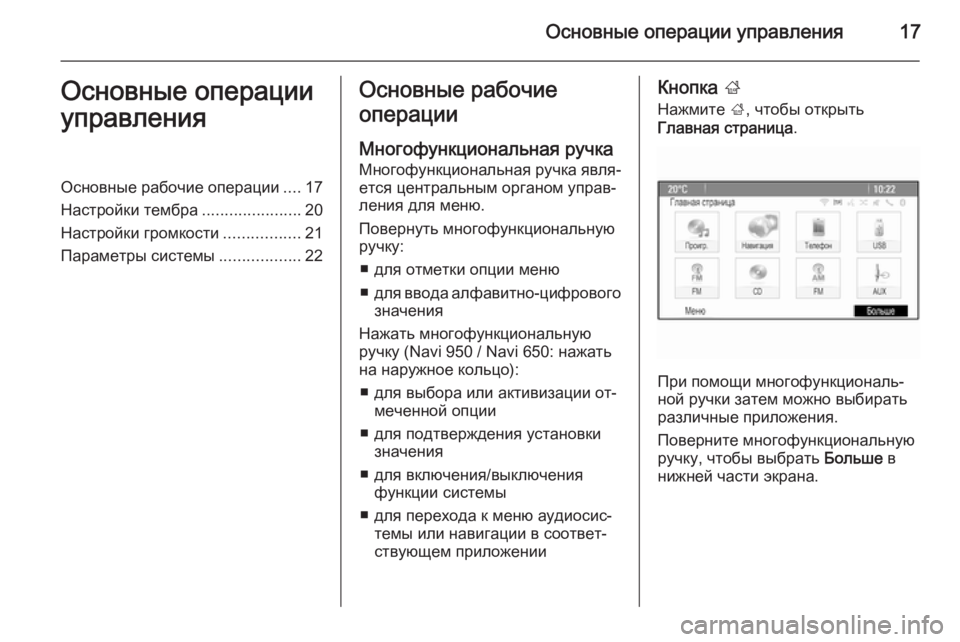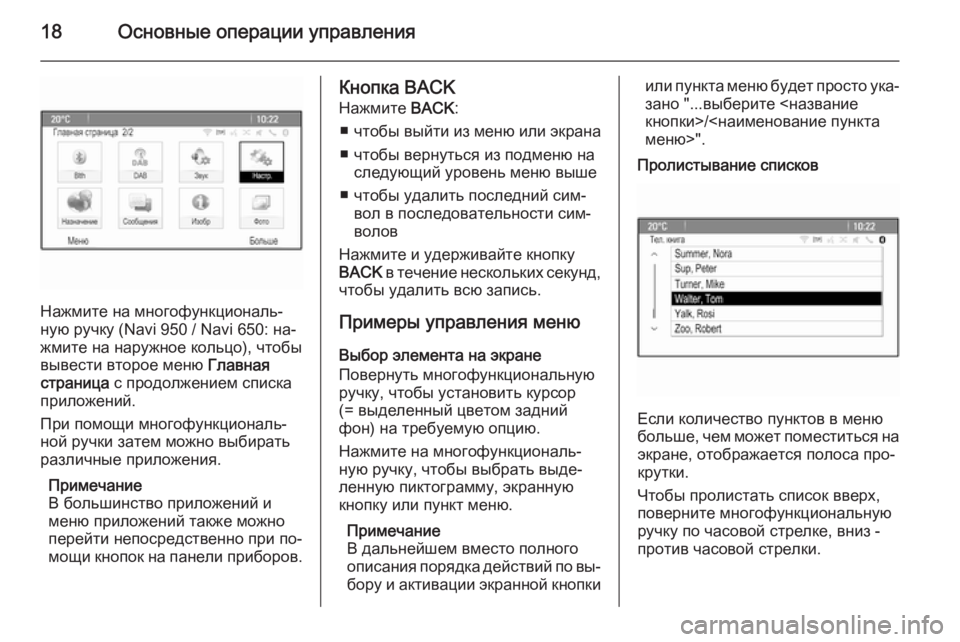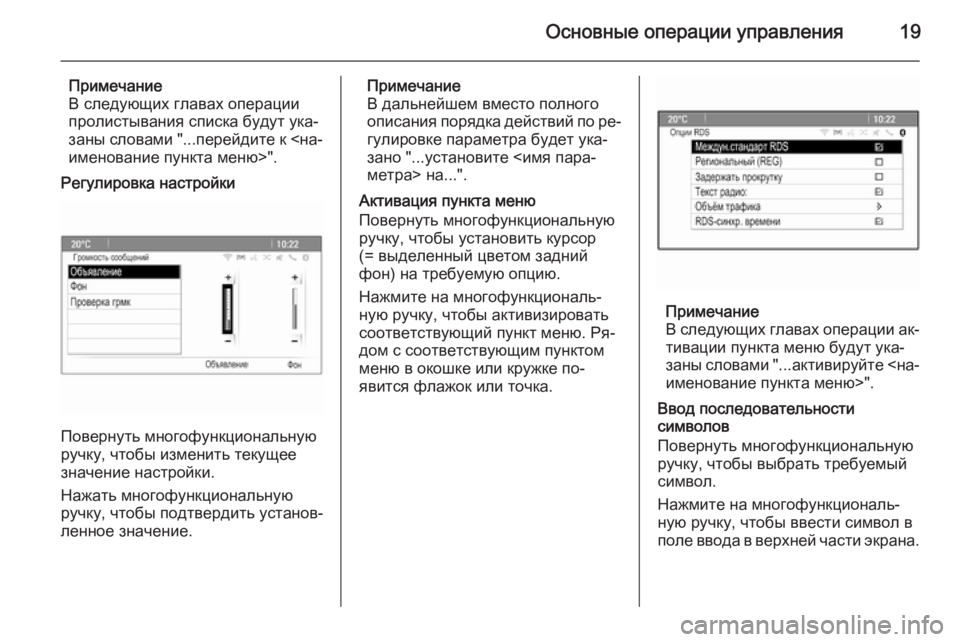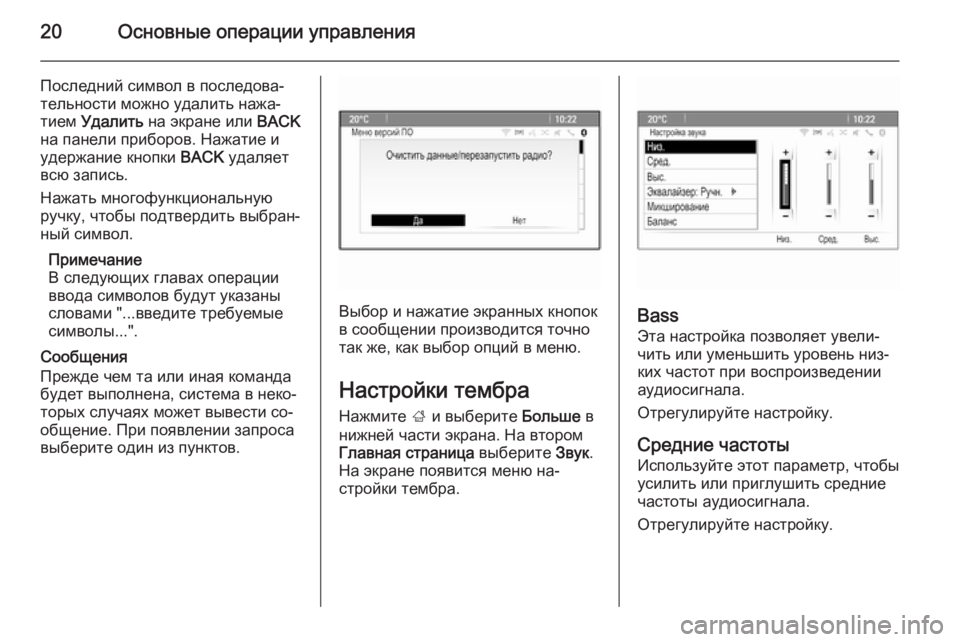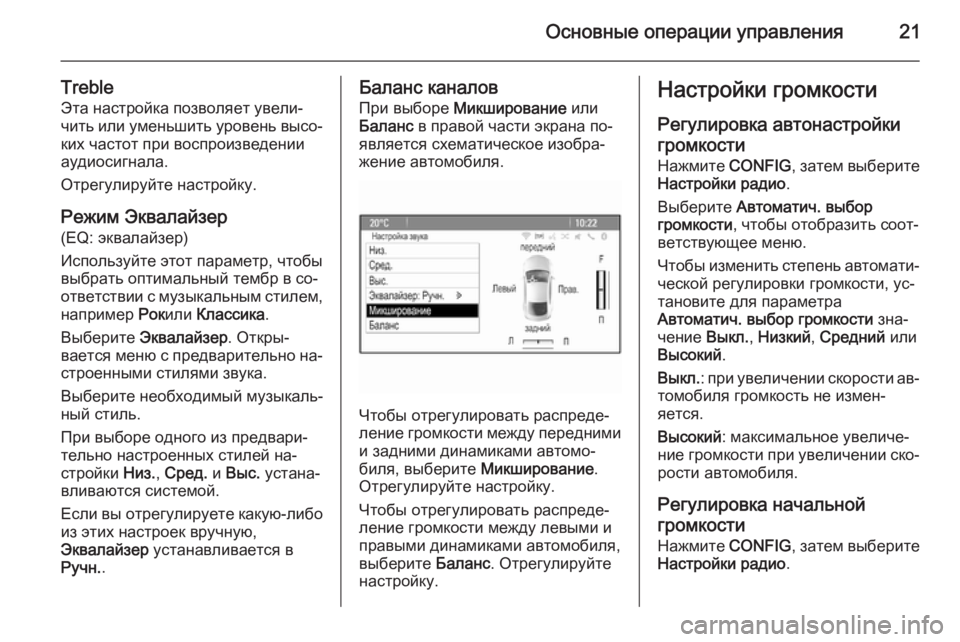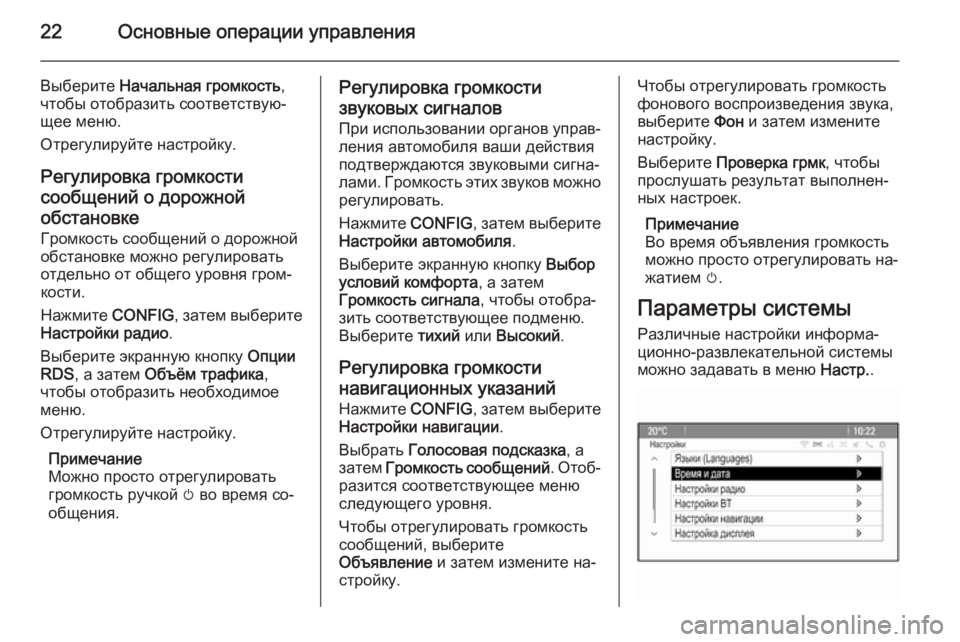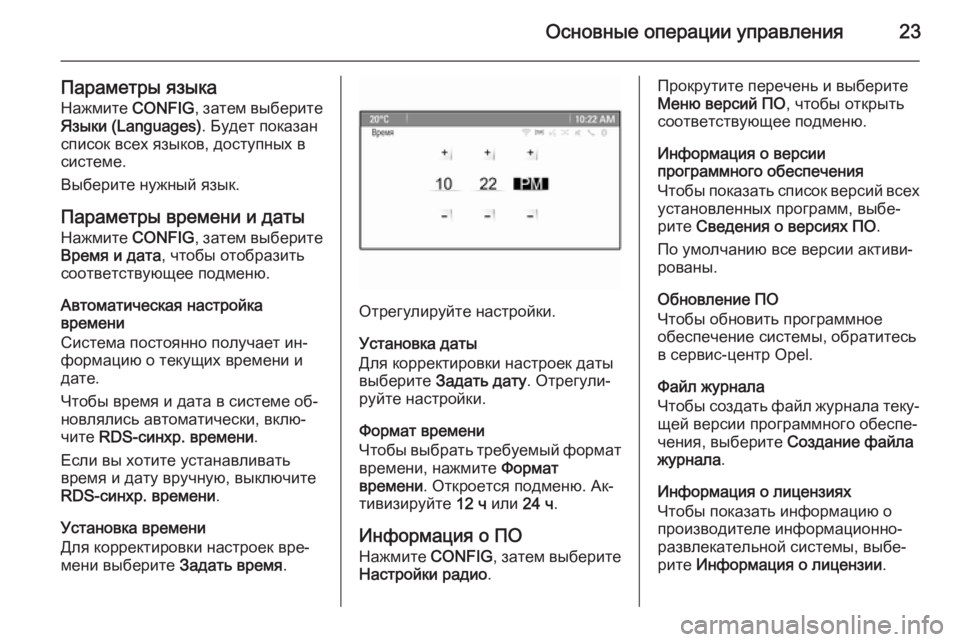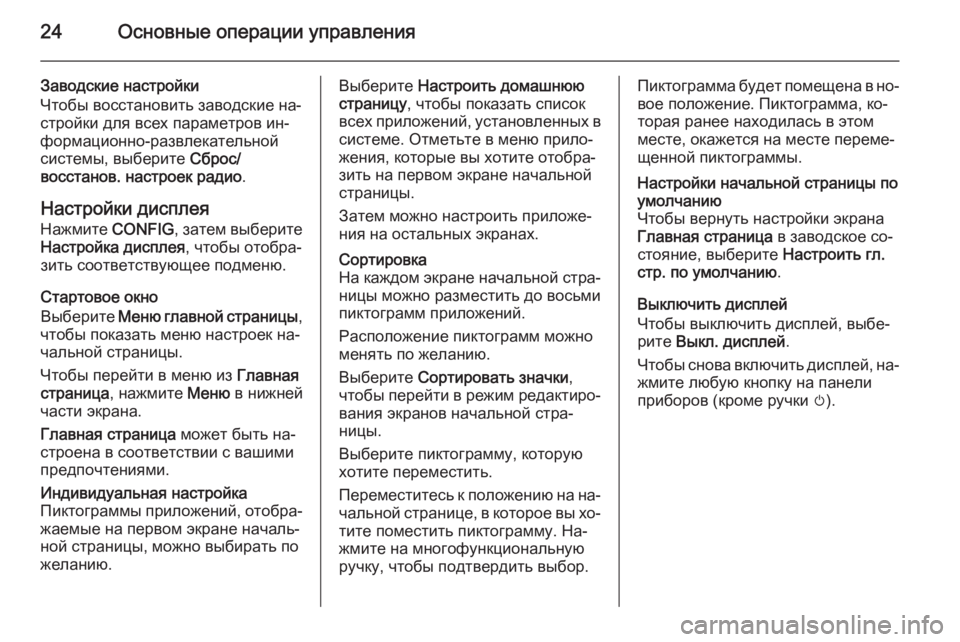Page 17 of 151
Основные операции управления17Основные операции
управленияОсновные рабочие операции ....17
Настройки тембра ......................20
Настройки громкости .................21
Параметры системы ..................22Основные рабочие
операции
Многофункциональная ручка Многофункциональная ручка явля‐
ется центральным органом управ‐ ления для меню.
Повернуть многофункциональную
ручку:
■ для отметки опции меню
■ для ввода алфавитно-цифрового
значения
Нажать многофункциональную
ручку (Navi 950 / Navi 650: нажать на наружное кольцо):
■ для выбора или активизации от‐ меченной опции
■ для подтверждения установки значения
■ для включения/выключения функции системы
■ для перехода к меню аудиосис‐ темы или навигации в соответ‐
ствующем приложенииКнопка ;
Нажмите ;, чтобы открыть
Главная страница .
При помощи многофункциональ‐
ной ручки затем можно выбирать
различные приложения.
Поверните многофункциональную ручку, чтобы выбрать Больше в
нижней части экрана.
Page 18 of 151
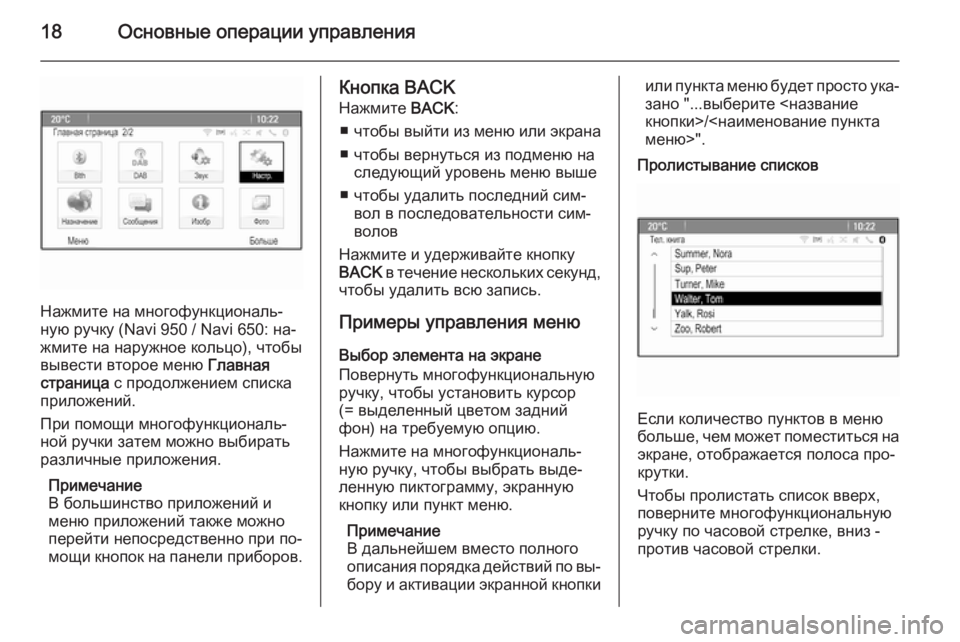
18Основные операции управления
Нажмите на многофункциональ‐
ную ручку (Navi 950 / Navi 650: на‐
жмите на наружное кольцо), чтобы
вывести второе меню Главная
страница с продолжением списка
приложений.
При помощи многофункциональ‐
ной ручки затем можно выбирать
различные приложения.
Примечание
В большинство приложений и
меню приложений также можно
перейти непосредственно при по‐
мощи кнопок на панели приборов.
Кнопка BACK
Нажмите BACK:
■ чтобы выйти из меню или экрана
■ чтобы вернуться из подменю на следующий уровень меню выше
■ чтобы удалить последний сим‐ вол в последовательности сим‐
волов
Нажмите и удерживайте кнопку
BACK в течение нескольких секунд,
чтобы удалить всю запись.
Примеры управления меню Выбор элемента на экране
Повернуть многофункциональную
ручку, чтобы установить курсор
(= выделенный цветом задний
фон) на требуемую опцию.
Нажмите на многофункциональ‐
ную ручку, чтобы выбрать выде‐
ленную пиктограмму, экранную
кнопку или пункт меню.
Примечание
В дальнейшем вместо полного
описания порядка действий по вы‐ бору и активации экранной кнопкиили пункта меню будет просто ука‐
зано "...выберите <название
кнопки>/<наименование пункта
меню>".
Пролистывание списков
Если количество пунктов в меню
больше, чем может поместиться на
экране, отображается полоса про‐
крутки.
Чтобы пролистать список вверх,
поверните многофункциональную
ручку по часовой стрелке, вниз - против часовой стрелки.
Page 19 of 151
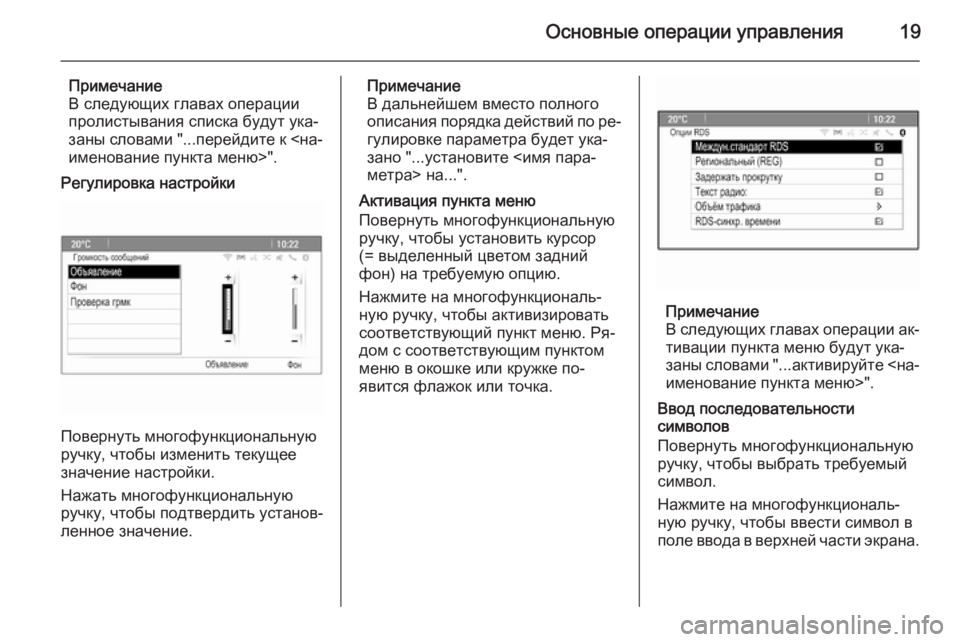
Основные операции управления19
Примечание
В следующих главах операции
пролистывания списка будут ука‐
заны словами "...перейдите к <на‐
именование пункта меню>".
Регулировка настройки
Повернуть многофункциональную
ручку, чтобы изменить текущее
значение настройки.
Нажать многофункциональную
ручку, чтобы подтвердить установ‐
ленное значение.
Примечание
В дальнейшем вместо полного
описания порядка действий по ре‐ гулировке параметра будет ука‐
зано "...установите <имя пара‐
метра> на...".
Активация пункта меню
Повернуть многофункциональную
ручку, чтобы установить курсор
(= выделенный цветом задний
фон) на требуемую опцию.
Нажмите на многофункциональ‐
ную ручку, чтобы активизировать
соответствующий пункт меню. Ря‐
дом с соответствующим пунктом
меню в окошке или кружке по‐
явится флажок или точка.
Примечание
В следующих главах операции ак‐
тивации пункта меню будут ука‐
заны словами "...активируйте <на‐
именование пункта меню>".
Ввод последовательности
символов
Повернуть многофункциональную
ручку, чтобы выбрать требуемый
символ.
Нажмите на многофункциональ‐
ную ручку, чтобы ввести символ в
поле ввода в верхней части экрана.
Page 20 of 151
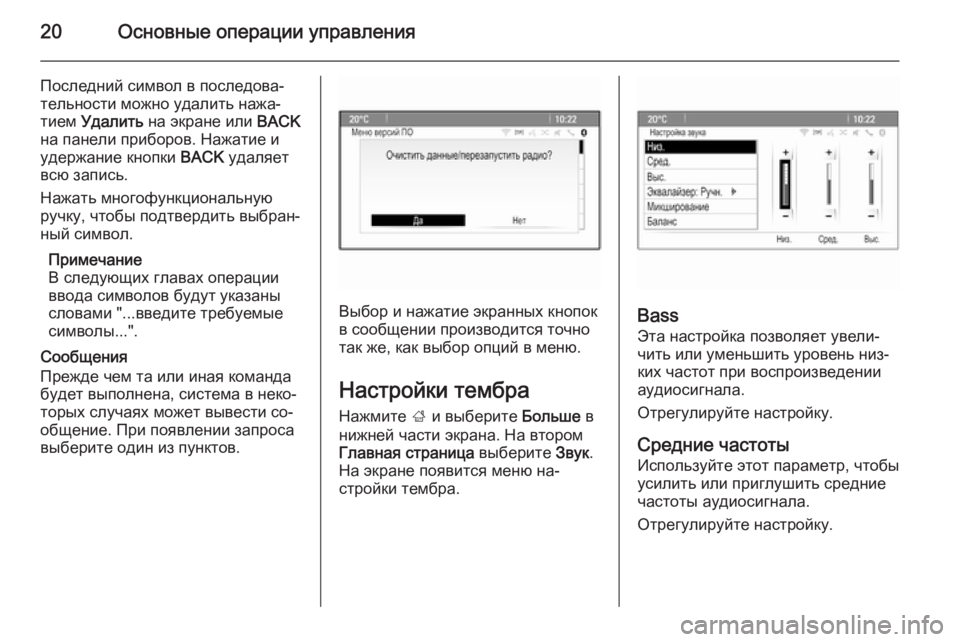
20Основные операции управления
Последний символ в последова‐
тельности можно удалить нажа‐
тием Удалить на экране или BACK
на панели приборов. Нажатие и
удержание кнопки BACK удаляет
всю запись.
Нажать многофункциональную ручку, чтобы подтвердить выбран‐
ный символ.
Примечание
В следующих главах операции
ввода символов будут указаны
словами "...введите требуемые
символы...".
Сообщения
Прежде чем та или иная команда
будет выполнена, система в неко‐
торых случаях может вывести со‐
общение. При появлении запроса
выберите один из пунктов.
Выбор и нажатие экранных кнопок
в сообщении производится точно
так же, как выбор опций в меню.
Настройки тембра Нажмите ; и выберите Больше в
нижней части экрана. На втором
Главная страница выберите Звук.
На экране появится меню на‐
стройки тембра.Bass
Эта настройка позволяет увели‐
чить или уменьшить уровень низ‐ ких частот при воспроизведении
аудиосигнала.
Отрегулируйте настройку.
Средние частоты
Используйте этот параметр, чтобы
усилить или приглушить средние
частоты аудиосигнала.
Отрегулируйте настройку.
Page 21 of 151
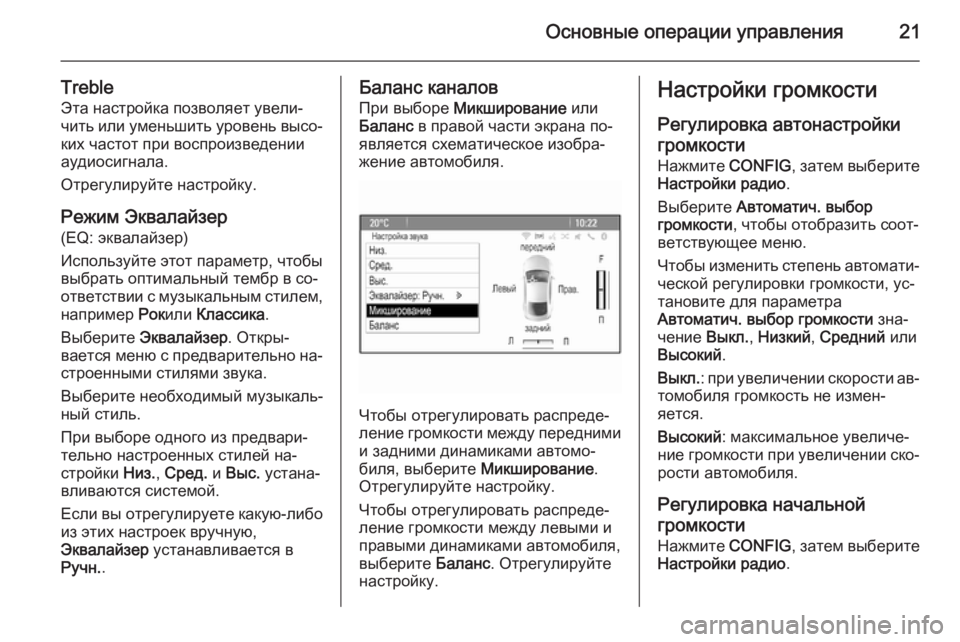
Основные операции управления21
TrebleЭта настройка позволяет увели‐
чить или уменьшить уровень высо‐
ких частот при воспроизведении
аудиосигнала.
Отрегулируйте настройку.
Режим Эквалайзер
(EQ: эквалайзер)
Используйте этот параметр, чтобы
выбрать оптимальный тембр в со‐ ответствии с музыкальным стилем,
например Рокили Классика .
Выберите Эквалайзер . Откры‐
вается меню с предварительно на‐ строенными стилями звука.
Выберите необходимый музыкаль‐
ный стиль.
При выборе одного из предвари‐ тельно настроенных стилей на‐
стройки Низ., Сред. и Выс. устана‐
вливаются системой.
Если вы отрегулируете какую-либо
из этих настроек вручную,
Эквалайзер устанавливается в
Ручн. .Баланс каналов
При выборе Микширование или
Баланс в правой части экрана по‐
является схематическое изобра‐
жение автомобиля.
Чтобы отрегулировать распреде‐
ление громкости между передними и задними динамиками автомо‐
биля, выберите Микширование.
Отрегулируйте настройку.
Чтобы отрегулировать распреде‐
ление громкости между левыми и
правыми динамиками автомобиля,
выберите Баланс. Отрегулируйте
настройку.
Настройки громкости
Регулировка автонастройкигромкости
Нажмите CONFIG, затем выберите
Настройки радио .
Выберите Автоматич. выбор
громкости , чтобы отобразить соот‐
ветствующее меню.
Чтобы изменить степень автомати‐
ческой регулировки громкости, ус‐
тановите для параметра
Автоматич. выбор громкости зна‐
чение Выкл., Низкий , Средний или
Высокий .
Выкл. : при увеличении скорости ав‐
томобиля громкость не измен‐
яется.
Высокий : максимальное увеличе‐
ние громкости при увеличении ско‐
рости автомобиля.
Регулировка начальнойгромкости Нажмите CONFIG, затем выберите
Настройки радио .
Page 22 of 151
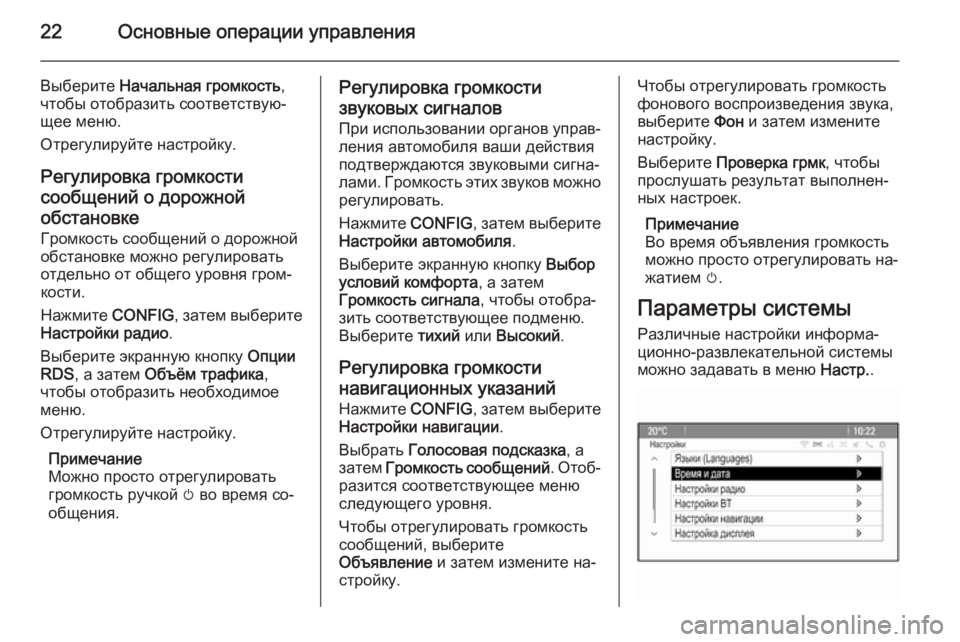
22Основные операции управления
Выберите Начальная громкость ,
чтобы отобразить соответствую‐
щее меню.
Отрегулируйте настройку.
Регулировка громкостисообщений о дорожной
обстановке Громкость сообщений о дорожной
обстановке можно регулировать
отдельно от общего уровня гром‐
кости.
Нажмите CONFIG, затем выберите
Настройки радио .
Выберите экранную кнопку Опции
RDS , а затем Объём трафика ,
чтобы отобразить необходимое меню.
Отрегулируйте настройку.
Примечание
Можно просто отрегулировать
громкость ручкой m во время со‐
общения.Регулировка громкости
звуковых сигналов
При использовании органов управ‐ ления автомобиля ваши действия
подтверждаются звуковыми сигна‐
лами. Громкость этих звуков можно регулировать.
Нажмите CONFIG, затем выберите
Настройки автомобиля .
Выберите экранную кнопку Выбор
условий комфорта , а затем
Громкость сигнала , чтобы отобра‐
зить соответствующее подменю. Выберите тихий или Высокий .
Регулировка громкости навигационных указаний
Нажмите CONFIG, затем выберите
Настройки навигации .
Выбрать Голосовая подсказка , а
затем Громкость сообщений . Отоб‐
разится соответствующее меню
следующего уровня.
Чтобы отрегулировать громкость
сообщений, выберите
Объявление и затем измените на‐
стройку.Чтобы отрегулировать громкость
фонового воспроизведения звука,
выберите Фон и затем измените
настройку.
Выберите Проверка грмк , чтобы
прослушать результат выполнен‐
ных настроек.
Примечание
Во время объявления громкость
можно просто отрегулировать на‐
жатием m.
Параметры системы
Различные настройки информа‐ ционно-развлекательной системы
можно задавать в меню Настр..
Page 23 of 151
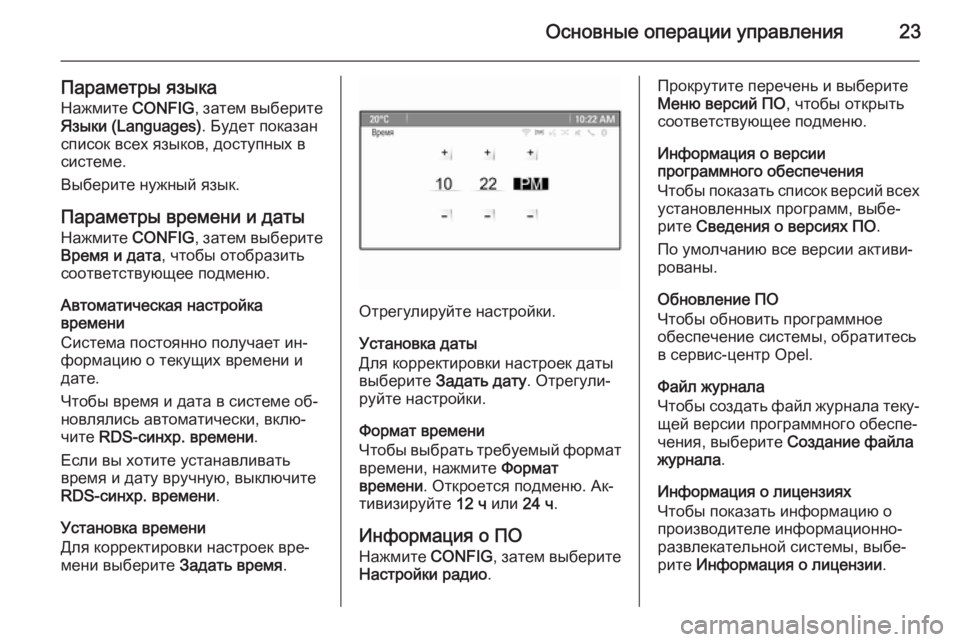
Основные операции управления23
Параметры языкаНажмите CONFIG, затем выберите
Языки (Languages) . Будет показан
список всех языков, доступных в
системе.
Выберите нужный язык.
Параметры времени и даты Нажмите CONFIG, затем выберите
Время и дата , чтобы отобразить
соответствующее подменю.
Автоматическая настройка
времени
Система постоянно получает ин‐
формацию о текущих времени и
дате.
Чтобы время и дата в системе об‐
новлялись автоматически, вклю‐
чите RDS-синхр. времени .
Если вы хотите устанавливать
время и дату вручную, выключите
RDS-синхр. времени .
Установка времени
Для корректировки настроек вре‐
мени выберите Задать время.
Отрегулируйте настройки.
Установка даты
Для корректировки настроек даты
выберите Задать дату . Отрегули‐
руйте настройки.
Формат времени
Чтобы выбрать требуемый формат времени, нажмите Формат
времени . Откроется подменю. Ак‐
тивизируйте 12 ч или 24 ч.
Информация о ПО
Нажмите CONFIG, затем выберите
Настройки радио .
Прокрутите перечень и выберите
Меню версий ПО , чтобы открыть
соответствующее подменю.
Информация о версии
программного обеспечения
Чтобы показать список версий всех
установленных программ, выбе‐
рите Сведения о версиях ПО .
По умолчанию все версии активи‐
рованы.
Обновление ПО
Чтобы обновить программное
обеспечение системы, обратитесь
в сервис-центр Opel.
Файл журнала
Чтобы создать файл журнала теку‐ щей версии программного обеспе‐
чения, выберите Создание файла
журнала .
Информация о лицензиях
Чтобы показать информацию о
производителе информационно-
развлекательной системы, выбе‐
рите Информация о лицензии .
Page 24 of 151
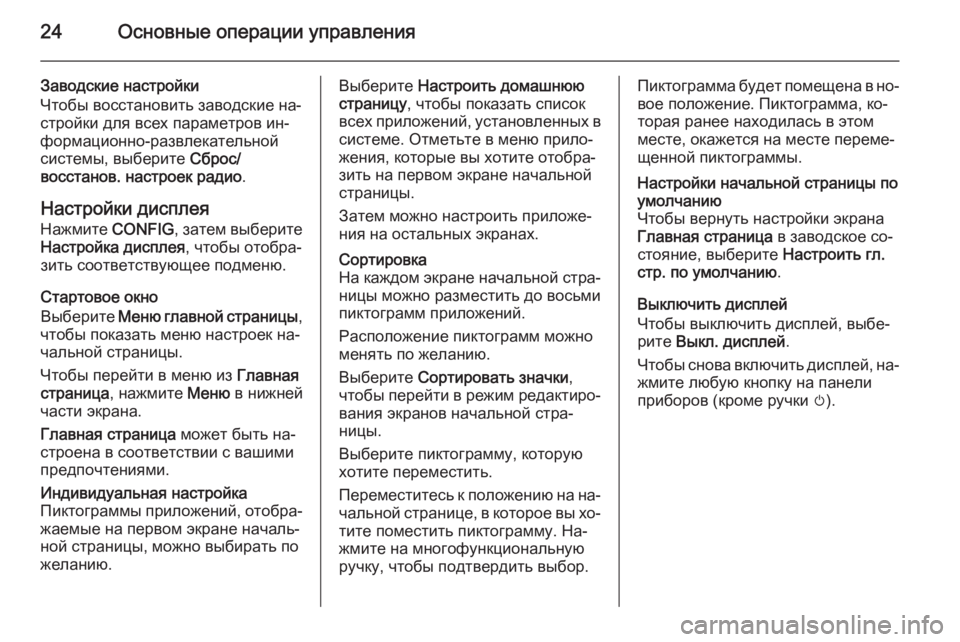
24Основные операции управления
Заводские настройки
Чтобы восстановить заводские на‐
стройки для всех параметров ин‐
формационно-развлекательной
системы, выберите Сброс/
восстанов. настроек радио .
Настройки дисплея Нажмите CONFIG, затем выберите
Настройка дисплея , чтобы отобра‐
зить соответствующее подменю.
Стартовое окно
Выберите Меню главной страницы ,
чтобы показать меню настроек на‐
чальной страницы.
Чтобы перейти в меню из Главная
страница , нажмите Меню в нижней
части экрана.
Главная страница может быть на‐
строена в соответствии с вашими
предпочтениями.Индивидуальная настройка
Пиктограммы приложений, отобра‐
жаемые на первом экране началь‐
ной страницы, можно выбирать по желанию.Выберите Настроить домашнюю
страницу , чтобы показать список
всех приложений, установленных в
системе. Отметьте в меню прило‐ жения, которые вы хотите отобра‐
зить на первом экране начальной
страницы.
Затем можно настроить приложе‐
ния на остальных экранах.Сортировка
На каждом экране начальной стра‐ ницы можно разместить до восьми
пиктограмм приложений.
Расположение пиктограмм можно
менять по желанию.
Выберите Сортировать значки ,
чтобы перейти в режим редактиро‐
вания экранов начальной стра‐
ницы.
Выберите пиктограмму, которую хотите переместить.
Переместитесь к положению на на‐ чальной странице, в которое вы хо‐тите поместить пиктограмму. На‐жмите на многофункциональную
ручку, чтобы подтвердить выбор.Пиктограмма будет помещена в но‐
вое положение. Пиктограмма, ко‐
торая ранее находилась в этом
месте, окажется на месте переме‐
щенной пиктограммы.Настройки начальной страницы по
умолчанию
Чтобы вернуть настройки экрана
Главная страница в заводское со‐
стояние, выберите Настроить гл.
стр. по умолчанию .
Выключить дисплей
Чтобы выключить дисплей, выбе‐
рите Выкл. дисплей .
Чтобы снова включить дисплей, на‐
жмите любую кнопку на панели
приборов (кроме ручки m).
 1
1 2
2 3
3 4
4 5
5 6
6 7
7 8
8 9
9 10
10 11
11 12
12 13
13 14
14 15
15 16
16 17
17 18
18 19
19 20
20 21
21 22
22 23
23 24
24 25
25 26
26 27
27 28
28 29
29 30
30 31
31 32
32 33
33 34
34 35
35 36
36 37
37 38
38 39
39 40
40 41
41 42
42 43
43 44
44 45
45 46
46 47
47 48
48 49
49 50
50 51
51 52
52 53
53 54
54 55
55 56
56 57
57 58
58 59
59 60
60 61
61 62
62 63
63 64
64 65
65 66
66 67
67 68
68 69
69 70
70 71
71 72
72 73
73 74
74 75
75 76
76 77
77 78
78 79
79 80
80 81
81 82
82 83
83 84
84 85
85 86
86 87
87 88
88 89
89 90
90 91
91 92
92 93
93 94
94 95
95 96
96 97
97 98
98 99
99 100
100 101
101 102
102 103
103 104
104 105
105 106
106 107
107 108
108 109
109 110
110 111
111 112
112 113
113 114
114 115
115 116
116 117
117 118
118 119
119 120
120 121
121 122
122 123
123 124
124 125
125 126
126 127
127 128
128 129
129 130
130 131
131 132
132 133
133 134
134 135
135 136
136 137
137 138
138 139
139 140
140 141
141 142
142 143
143 144
144 145
145 146
146 147
147 148
148 149
149 150
150